Hvordan kombineres regneark med samme navn i et regneark?
Normalt er du ofte nødt til at kombinere flere projektmapper i en master-projektmappe i Excel, men i en eller anden situation kan du lide dette problem: antager du at du har flere projektmapper, og projektmapperne indeholder nogle identiske regnearknavne, her skal du kun flette det samme regneark navngiver data i deres separate regneark. Hvordan kunne du klare det?
Kombiner regneark med samme navn til et regneark med kommandoen Kopier og indsæt
Kombiner regneark med samme navn i et regneark med Kutools til Excel
 Kombiner regneark med samme navn til et regneark med kommandoen Kopier og indsæt
Kombiner regneark med samme navn til et regneark med kommandoen Kopier og indsæt
Det ser ud til, at der ikke er nogen anden enkel metode undtagen at bruge Kopier og indsæt kommando til at kombinere data fra de samme regnearknavne.
Åbn først alle de arbejdsmapper, der indeholder de samme regnearknavne, som du vil flette, kopier derefter dataene fra andre regneark med samme navn, og indsæt derefter dataene i det hovedark, som du vil kombinere. Med denne gentagne kopi og indsæt operation kan du kopiere alle de samme navn regneark data til master regneark.
 Kombiner regneark med samme navn i et regneark med Kutools til Excel
Kombiner regneark med samme navn i et regneark med Kutools til Excel
Kopier og indsæt kommando er den nemmeste måde at kombinere dataene fra det samme navn regneark på, men hvis der er hundreder af samme navn, skal regneark slås sammen, vil denne metode være tidskrævende og kedelig.
Men med Kombiner nytte af Kutools til Excel, kan du hurtigt flette flere regneark med samme navn i hovedark.
Kutools til Excel indeholder mere end 300 praktiske Excel-værktøjer. Gratis at prøve uden begrænsning på 30 dage. Få det nu
For eksempel har jeg to arbejdsbøger (BookA og BookB), BookA indeholder fire regneark (Grade1, Grade2, Grade3, Grade4), og BookB indeholder tre regneark (Grade1, Grade2, Grade3), og nu kan jeg kombinere dataene i regneark Grade1 form de to projektmapper til en ny projektmappe, der fortsætter med de samme regnearknavne, det samme gør andre regneark med samme navn. Se følgende skærmbilleder:
 |
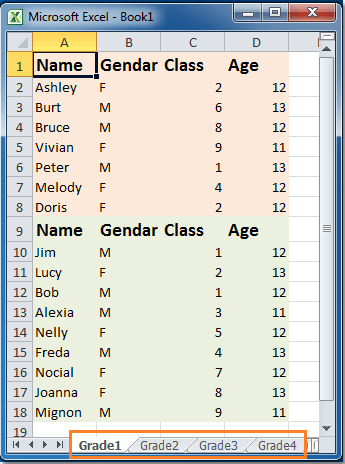 |
|
 |
Efter installation af Kutools til Excel skal du gøre følgende:
1. Klik Enterprise > Kombiner, se skærmbillede:

2. I Kombiner regneark guiden, vælg Kombiner alle regneark med samme navn i et regneark mulighed. Se skærmbillede:

3. Klik Næste knappen, i trin 2 i guiden, vises alle de åbnede projektmapper og regneark i listeboksen. Hvis du vil tilføje andre projektmapper eller mapper, kan du klikke Tilføj knap for at indsætte de filer, du vil kombinere. Du kan klikke ![]() for at vælge det område, du vil bruge. (Som standard er det anvendte interval valgt for hvert regneark) Se skærmbillede:
for at vælge det område, du vil bruge. (Som standard er det anvendte interval valgt for hvert regneark) Se skærmbillede:

4. Klik derefter på Næste knappen, i trin 3 i guiden, skal du angive følgende indstillinger efter behov, se skærmbillede:

5. Når du er færdig med indstillingerne, skal du klikke på Finish for at kombinere regneark med samme navn. Og du bliver spurgt, om du vil gemme dette scenario, hvis du vil gemme dette scenario, skal du klikke Ja, og indtast scenariets navn (se følgende skærmbilleder), hvis du ikke vil gemme dette scenarie, skal du klikke på Ingen. Når du vil bruge dette scenarie, behøver du kun at klikke Scenario knappen for at vælge navnet på det scenarie, du har brug for i trin 2-guiden.
 |
 |
6. Derefter er dataene med samme navn regneark blevet flettet separat i deres eget regneark, og hver regnearksinformation er indsat i den første celle i dataene som kommentarer. Samtidig kopieres det forskellige regneark også til den nye projektmappe med sit eget navn. se skærmbilleder:
 |
 |
|
 |
Hvis du vil vide mere om denne funktion, skal du klikke Kombiner alle regneark med samme navn i et regneark.
Relaterede artikler:
Hvordan kombineres flere projektmapper til en projektmappe i Excel?
Hvordan flettes regneark / projektmapper til et regneark?
Hvordan opsummeres data fra regneark / projektmapper til et regneark?
Bedste kontorproduktivitetsværktøjer
Overlad dine Excel-færdigheder med Kutools til Excel, og oplev effektivitet som aldrig før. Kutools til Excel tilbyder over 300 avancerede funktioner for at øge produktiviteten og spare tid. Klik her for at få den funktion, du har mest brug for...

Fanen Office bringer en grænseflade til et kontor med Office, og gør dit arbejde meget lettere
- Aktiver redigering og læsning af faner i Word, Excel, PowerPoint, Publisher, Access, Visio og Project.
- Åbn og opret flere dokumenter i nye faner i det samme vindue snarere end i nye vinduer.
- Øger din produktivitet med 50 % og reducerer hundredvis af museklik for dig hver dag!

